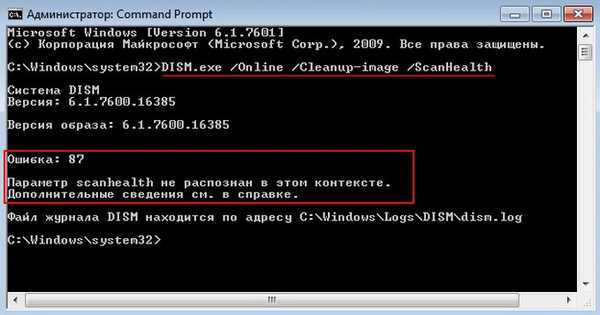- Ahoj admin! Systém Windows 7 je v počítači nainštalovaný a pravidelne sa v ňom vyskytujú rôzne chyby. Systém môže v najnepriaznivejšom okamihu zamrznúť alebo reštartovať počítač. Odporučili ste mi skontrolovať vírusy v systéme Windows a skontrolovať integritu systémových súborov. Nemal som vírusy, ale pri kontrole integrity sa ukázalo, že všetko je oveľa zaujímavejšie. Spustím príkazový riadok ako správca a zadám príkaz sfc / scannow a po chvíli sa zobrazí príkazový riadok: „Ochrana prostriedkov systému Windows zistila poškodené súbory, ale niektoré z nich nedokáže obnoviť“, čo znamená poškodenie úložiska systémových komponentov systému Windows 7. Viem, že to Samotný úložný priestor je možné obnoviť v systéme Windows 8.1, 10 pomocou obrazového servisného systému Dism pomocou príkazov: Dism.exe / Online / Cleanup-image / ScanHealth a Dism.exe / Online / Cleanup-image / RestoreHealth. Myslel som si, že v systéme Windows 7 je to tiež možné, pretože existuje príkaz Dism, ale keď zadám príkaz „Dism.exe / Online / Cleanup-image / ScanHealth“, zobrazí sa mi chyba: „Chyba 87. Parameter restorehealth nie je v tomto kontexte rozpoznaný“.
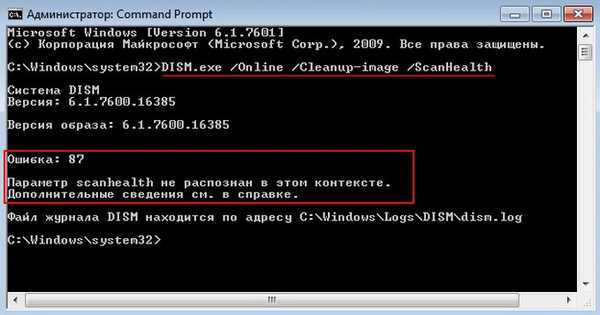
- Ahoj admin! Obnovím integritu systémových súborov Windows 7 pomocou sfc / scannow a správa vyjde: “Na dokončenie obnovy systému je potrebný reštart. Reštartujte systém Windows a znova spustite sfc", Reštartujem počítač a znova to isté. Myslel som si, že to bolo spôsobené poškodením úložiska komponentov Windows 7, chcem ho obnoviť, spustiť príkazový riadok ako správca a zadať príkaz:" Dism.exe / Online / Cleanup-image / ScanHealth "a ide: „Chyba 87. Parameter restorehealth nie je v tomto kontexte rozpoznaný.“ Čo robiť ďalej?
Obnova poškodeného úložiska systémových komponentov je možná nielen vo Windows 8.1 / 10, ale aj vo Windows 7
Ahoj priatelia! V systéme Windows 7, rovnako ako v systéme Windows 8.1, 10, existuje úložisko systémových komponentov operačného systému - priečinok WinSxS umiestnený na adrese C: Windows \ WinSxS..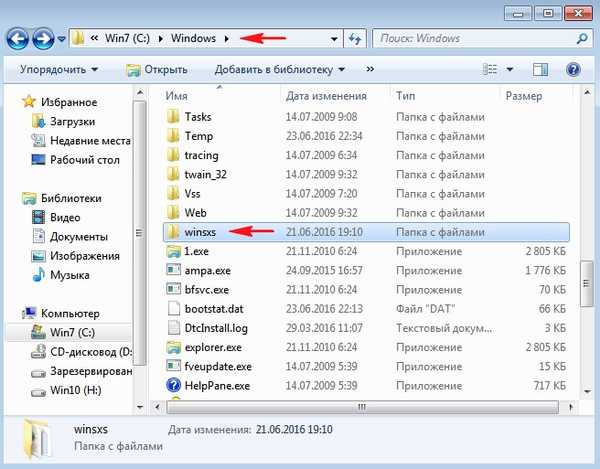
Ak operačný systém z nejakého dôvodu (vírusy, zlyhanie systému, porušenie systému súborov) stratí dôležitý systémový súbor, tento súbor sa okamžite nahradí jeho pracovnou verziou z ukladania systémových komponentov (priečinok WinSxS)..
Ak je to potrebné, samotný používateľ môže začať kontrolovať integritu systémových súborov operačného systému pomocou príkazového riadka (spusteného od správcu) pomocou príkazu sfc / scannow. Nástroj sfc skontroluje integritu systémových súborov a ak sa zistí akékoľvek poškodenie, výsledok bude vyzerať takto: „Ochrana prostriedkov Windows zistila poškodené súbory a úspešne ich obnovila“, ale v niektorých prípadoch bude odpoveď odlišná: „Ochrana prostriedkov Windows zistila poškodené súbory, ale nemôže obnoviť niektoré z nich, “čo znamená poškodenie úložiska systémových komponentov operačného systému (priečinok WinSxS). V tomto prípade zadáme príkaz z príkazového riadka (od správcu): Dism.exe / Online / Cleanup-image / ScanHealth, ktorý následne skontroluje a obnoví integritu ukladania systémových komponentov systému Windows 7..Poznámka: Počnúc systémom Windows 8 bol operačný systém schopný opraviť poškodený sklad komponentov pomocou obrazovej služby Dism. Na obnovenie úložiska je potrebné zadať dva príkazy:Dism.exe / Online / Cleanup-image / ScanHealth - kontroluje stav integrity integrity komponentu.Dism.exe / Online / Cleanup-image / RestoreHealth - V systéme Windows 7 táto funkcia existuje, ale v systéme Windows 7 sú oba tieto príkazy zlúčené do jedného a na obnovenie ukladacieho priestoru komponentov musíte použiť iba príkaz.Dism / Online / Cleanup-Image / ScanHealth, ale tento príkaz nebude fungovať a zobrazí sa chyba: „Chyba 87. Parameter ScanHealth nie je v tomto kontexte rozpoznaný“, ak v systéme Windows 7 nie je nainštalovaná aktualizácia. KB2966583.
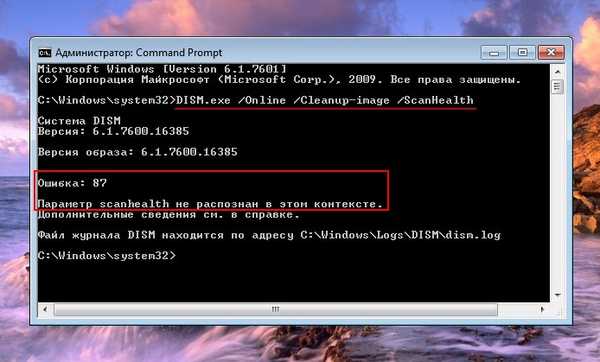
Stiahnite si túto aktualizáciu KB2966583 z odkazu
https://support.microsoft.com/ru-ru/kb/2966583
vyberte aktualizáciu podľa bitovej hĺbky vášho operačného systému, napríklad som nainštaloval 64-bitovú verziu systému Windows 7, takže si stiahnem balík pre všetky podporované 64-bitové verzie systému Windows 7.
Stiahnite si balík.
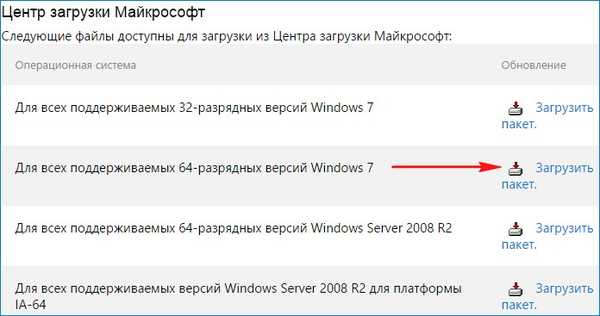
Vyberte jazyk - ruština a kliknite na tlačidlo Stiahnuť.
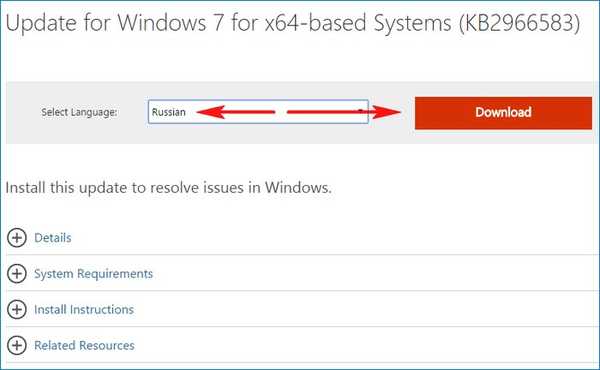

áno.
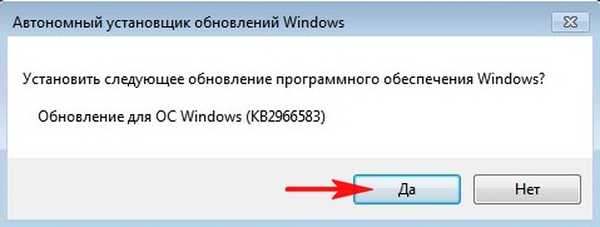
Prebieha aktualizácia.

Aktualizácia je nainštalovaná. Kliknite na tlačidlo Zavrieť.
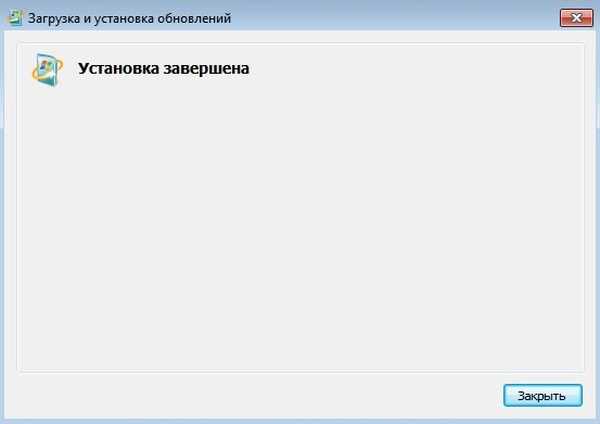
Teraz, keď zadáte príkaz: „Dism / Online / Cleanup-Image / ScanHealth“, bude skontrolované a obnovené poškodené úložisko systémových komponentov systému Windows 7..
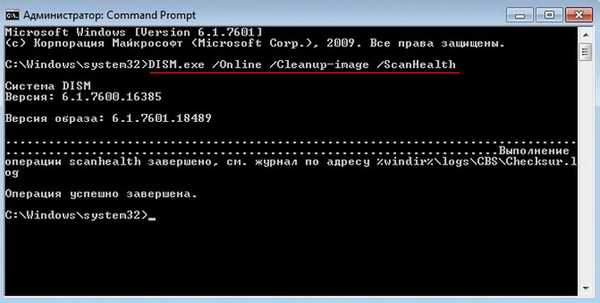
Súvisiaci článok: Ako obnoviť integritu systémových súborov Windows 7, ak sa operačný systém nespustí.
Značky článkov: Integrita systému súborov Dism